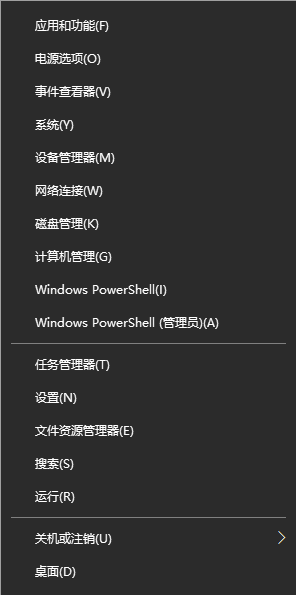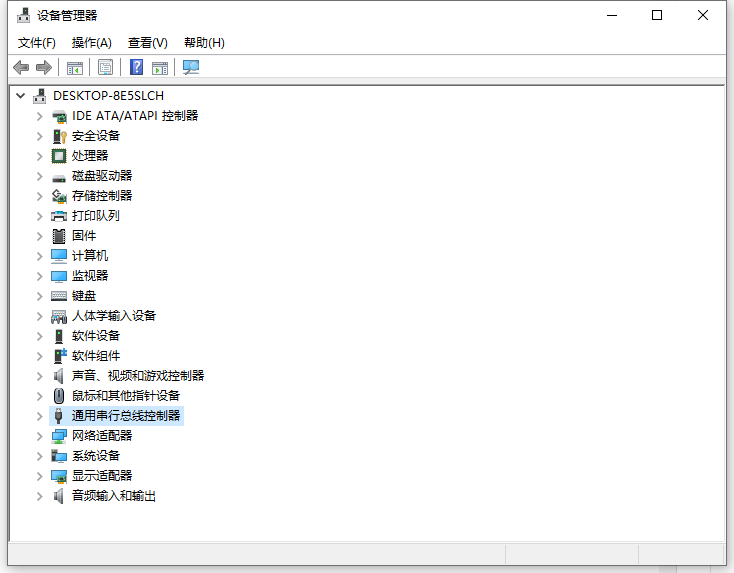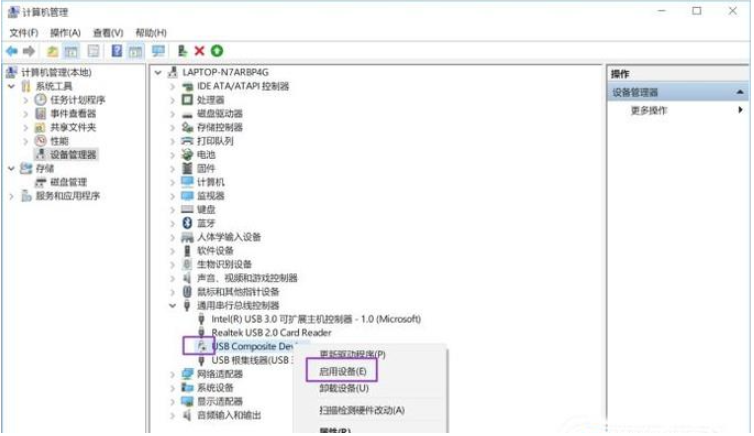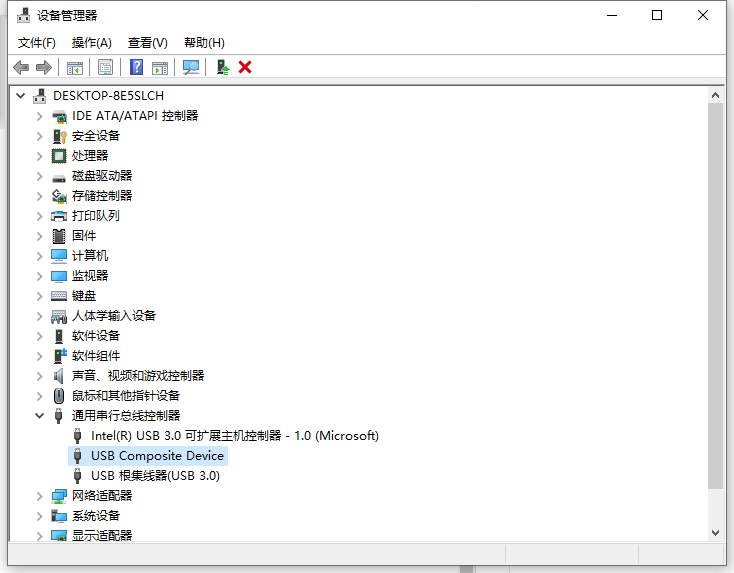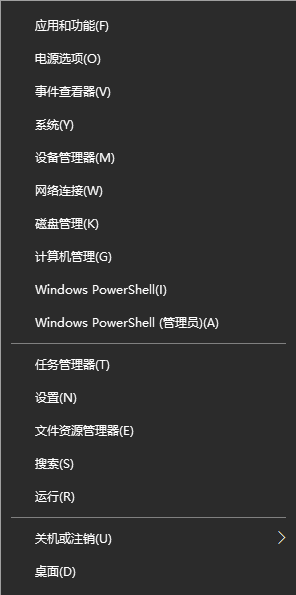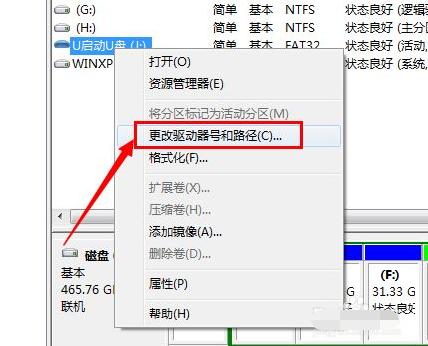u盘插电脑上不显示图标怎么回事?u盘可以快速的进行数据传输,但是有的用户在使用u盘接入电脑后,发现电脑不显示u盘图标,那要怎么解决这个出现的情况呢?
方法一:usb端口可能已关闭,重新打开即可
1、鼠标右击右下角的微软按钮,弹出的界面,我们点击设备管理器打开;
2、弹出的界面,我们点击通用串行总线控制器。
3、弹出的界面,找到未启用的USB接口,右击选择启动设备。
4、启用完成如图,之后再将U盘插入就可以看到U盘图标了。
方法二:未分配盘符导致
1、鼠标右击右下角的微软按钮,弹出的界面,我们点击磁盘管理打开。
2、右击无法正常显示的U盘盘符,选择“更改驱动器和路径”项。
3、然后为当前U盘分配一个未占用的盘符即可。
以上便是u盘图标不显示的原因和解决方法,希望能帮到大家。


 时间 2022-12-15 11:36:59
时间 2022-12-15 11:36:59 作者 admin
作者 admin 来源
来源